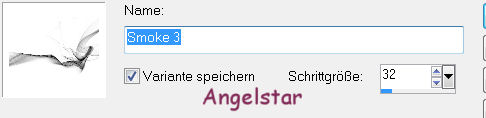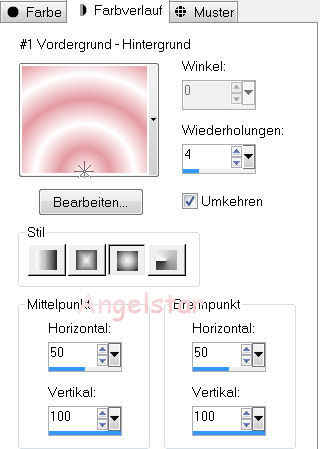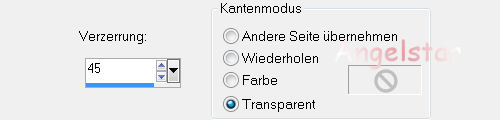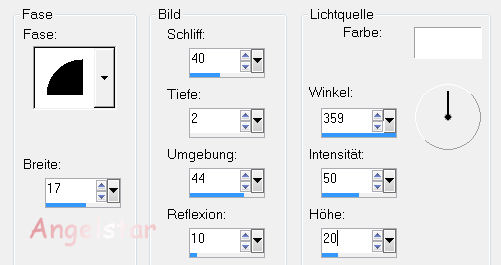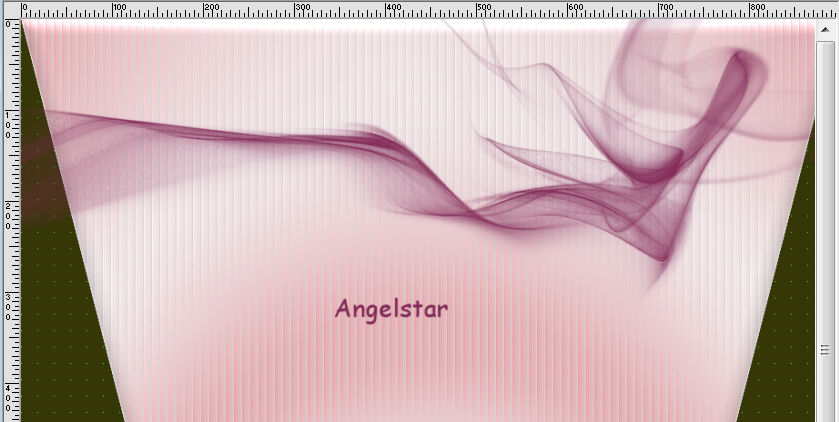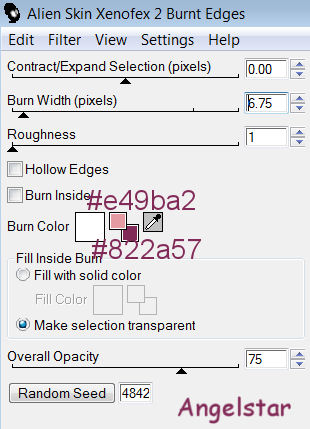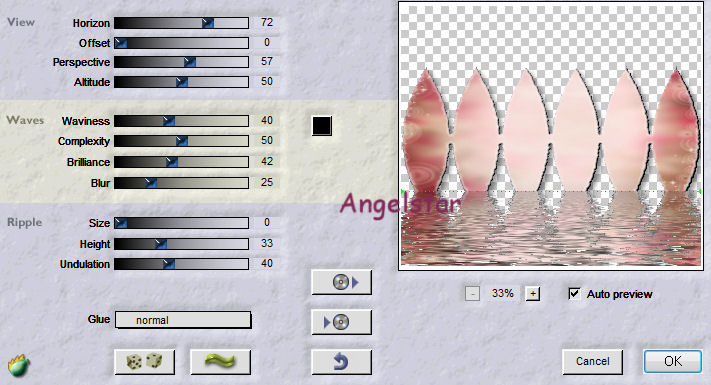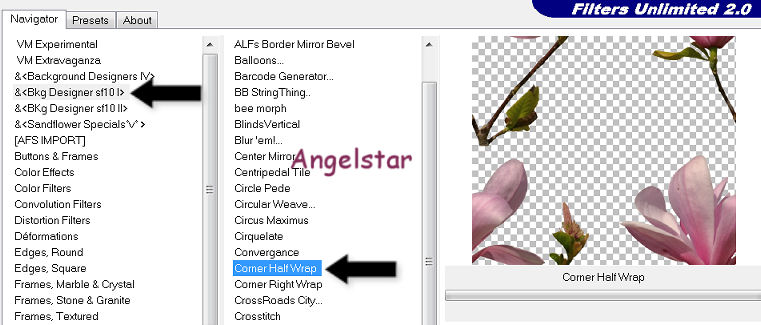|
Fuchsia Fusion
Thank you Barbara / ArasImages
I used PSP:
Entpacke das Material in einen Ordner deiner Wahl kopiere deine Tuben und schließe die Originalen. Das Originale Tut ist mit PSP X7 geschrieben ich habe es mit PSP X geschrieben Dank geht an Karine und JHanna für die schönen Tuben in diesem Tut
In diesem Tut sind verwendet worden:
Filters / Plugins: AlienSkin Xenofex2/Burnt Edges, FiltersUnlimited/BKG Designers sf10 1/CornerHalfWrap,
Flaming Pear/Flood
und AAA Foto Frames/Foto
frame for this
tutorial.
Vorbereitung: oeffne die Datei: Smoke 3.PspBrush Datei / Exportieren / Spezialpinsel: kopiere die Auswahl / ArasimagesSoldiers in deinen Auswahl Ordner
01) stell deine VGF
auf: #e49ba2
und deine HGF auf: #ffffff
stelle nun deine VGF um auf diesen Farbverlauf: 02) Datei / Neu / 900 x 780 px / transparent füll dein Bild mit deinem Farbverlauf Anpassen / Bildschärfe verringern / Gaußscher Weichzeichner /Radius 45
03)
Effekte / Geometrische Effekte / Vertikalperspective:
Effekte / Textureffekte / Jalousie: Effekte / Kanteneffekte / Nachzeichnen
Effekte / 3D Effekte / Innenfase:
04)
stelle deine HGF um
Farbe: #363708
Ebenen / Neue Rasterebene füll die Ebene mit deiner HGF ziehe die Ebene unter Ebene Raster 1
Effekte / Plugins /
penta com /color
dot:
05) aktiviere die obere Ebene
stell diene HGF mit
dieser Farbe ein:
#822a57
Ebenen / Neue Rasterebene
aktiviere deinen Standartpinsel (B): setze den Pinsel mit der rechten Maustaste in dein Bild so das es auf
der Linken Seite bei 90 und oben bei 460 steht: stell die Deckfähigkeit auf 78
07) Ebenen / Neue Rasterebene
Auswahl / Auswahl laden / speichern /
Auswahl aus Datei laden:
08) öffne das Tube: 0_aab23_ebf68324_L.png Bearbeiten / Kopieren Bearbeiten / Einfügen in eine Auswahl Auswahl aufheben Effekte / Plugins
/ AlienSkin Xenofex2 / Burnt Edges
: Effekte / 3D Effekte / Schlagschatten: Effekte / Plugins
/ Flaming Pear/Flood:
09) öffne das Tube: JHanna_803 tube.pspimage Bearbeiten / Kopieren Bearbeiten / Einfügen als neue Ebene Entf das Wasserzeichen Effekte / Plugins /
I.C.Net
Software /
Filters Unlimited/&Background Designers IV/Half Wrap: stell die Deckfähigkeit auf 55 aktiviere dein Objektauswahlwerkzeug (K) ziehe damit das Tube rechts und Links auseinander siehe mein Screen:
10) füge das Tube: JHanna_803 tube.pspimage noch einmal als neue Ebene ein Entf das Wasserzeichen Bild / Größe ändern 75% (Größe aller Ebenen anpassen nicht aktiviert) Effekte / 3D Effekte / Schlagschatten: Anpassen / Schärfe / Scharfzeichnen verschiebe das Tube wie ich:
11) Bild / Rand
hinzufügen / 2 px /
Farbe: #363708
Effekte / 3D Effekte / Taste: Effekte / Plugins /
AAA FotoFrames/Foto Frame: wende den Filter 2mal an
12) öffne das Tube: Karine_dreams_Pretty_Woman_3150_Mai_2015.pspimage aktiviere Raster Ebene 1 Bearbeiten / Kopieren Bearbeiten / Einfügen als neue Ebene Bild / Größe ändern 90% (Größe aller Ebenen anpassen nicht aktiviert) Bild / Vertikal spiegeln verschiebe das Tube wie ich hier: Effekte / 3D Effekte / Schlagschatten: Anpassen / Schärfe / Scharfzeichnen füge dein Wasserzeichen & Namen hinzu Ebenen / Zusammenfassen / Sichtbare zusammenfassen
Datei / Exportieren / JPEG
Optimierung Herzlichen Glückwunsch du hast es geschafft Vielen Dank für"s testen meines Tutoriales Wenn Du dieses Tutorialbild für Briefpapier oder auf Deiner Webseite setzt, währe aus Respekt vor meiner Arbeit ein Link zu mir ArasImages besonders geschätzt. Danke Testbild Angelika:
wen du Fragen hast schreibe mir Hier
http://www.arasimages.com/index.html
Copyright & Design by Angelika All Rights reserved
|